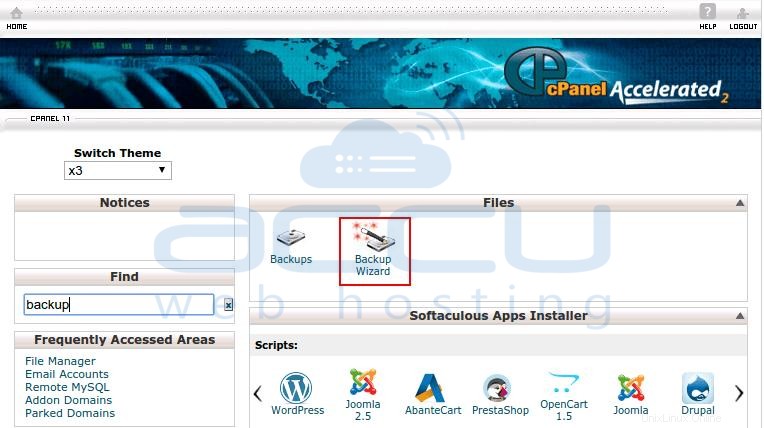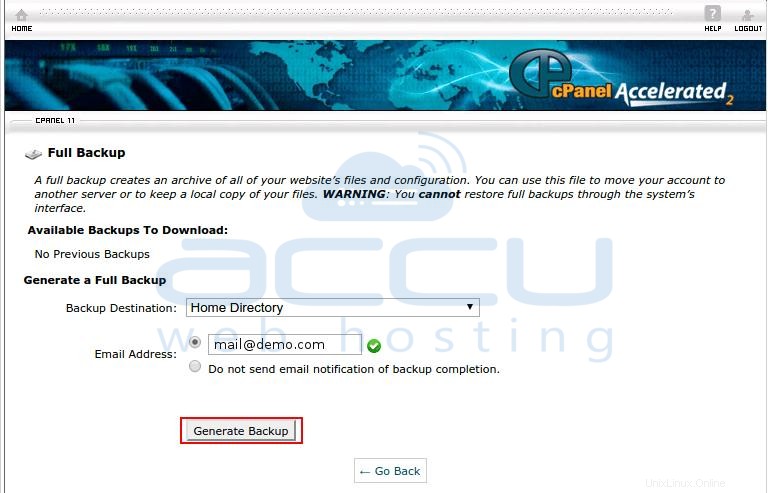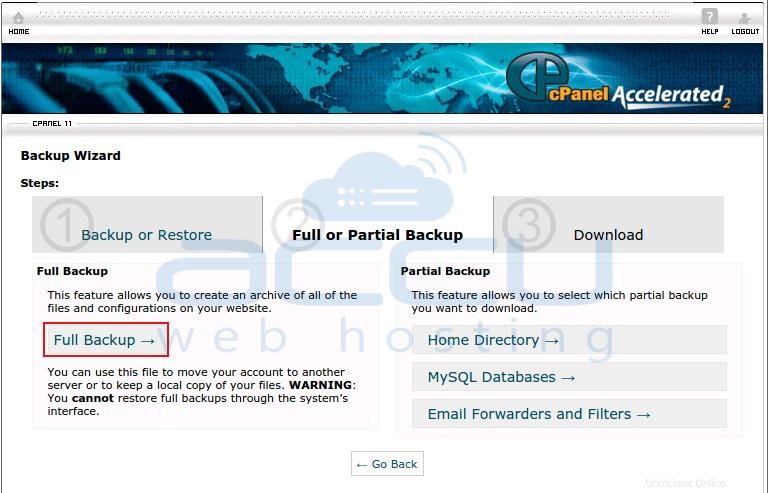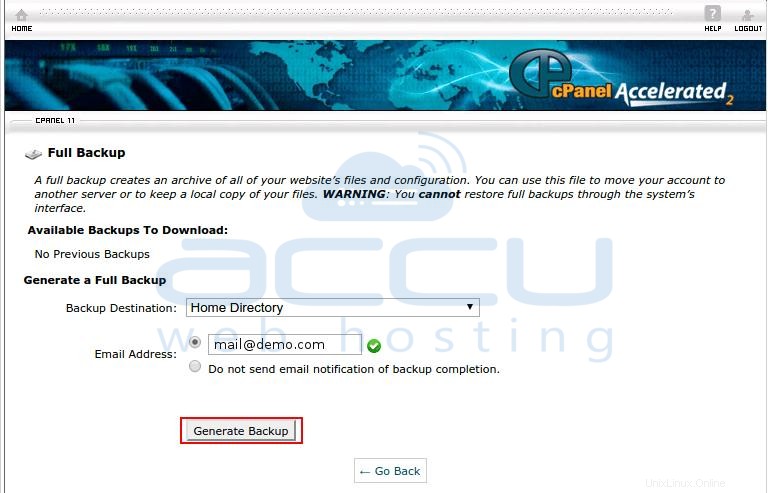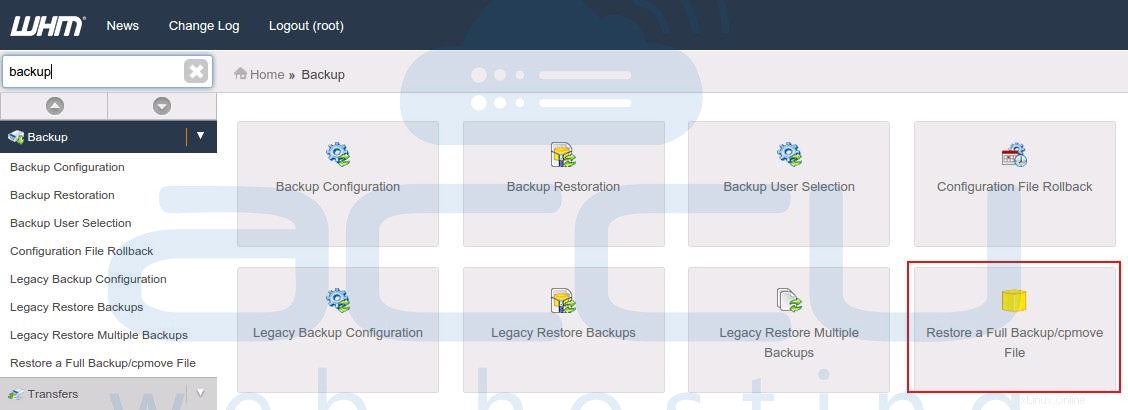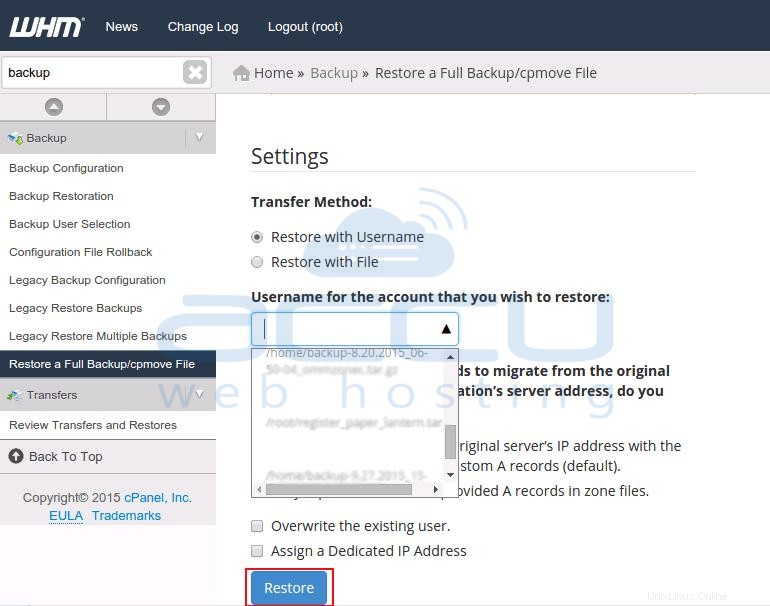cPanel vous permet de restaurer le compte cPanel complet ainsi que les sites Web, les comptes de messagerie, les bases de données MySQL et tous les autres paramètres cPanel. Ce didacticiel vous aidera à effectuer une sauvegarde complète de cPanel et à la restaurer sur un autre serveur cPanel.
- Avant de générer une sauvegarde cPanel complète, assurez-vous que vous disposez de suffisamment d'espace disque libre pour stocker le fichier de sauvegarde.
- Maintenant, générez une sauvegarde complète de cPanel en suivant les étapes mentionnées ci-dessous.
- Connectez-vous à votre cPanel [généralement https://votrenomdedomaine.com:2083].
- Aller à Fichiers>> Assistant de sauvegarde .
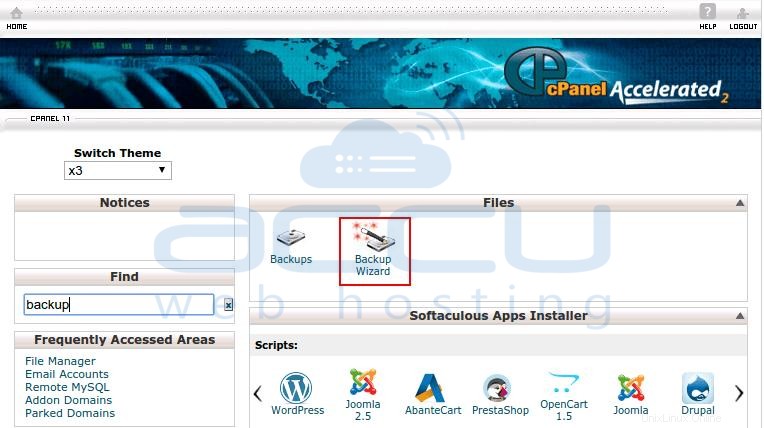
- Dans Assistant de sauvegarde fenêtre, cliquez sur Sauvegarder .
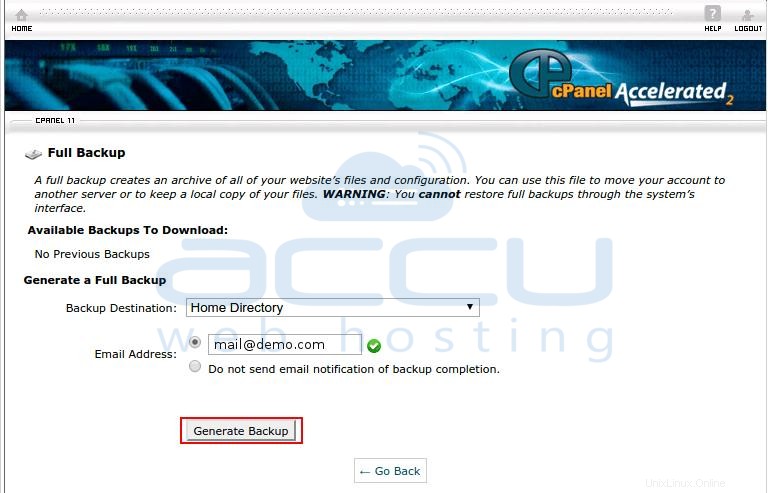
- Cliquez sur Sauvegarde complète .
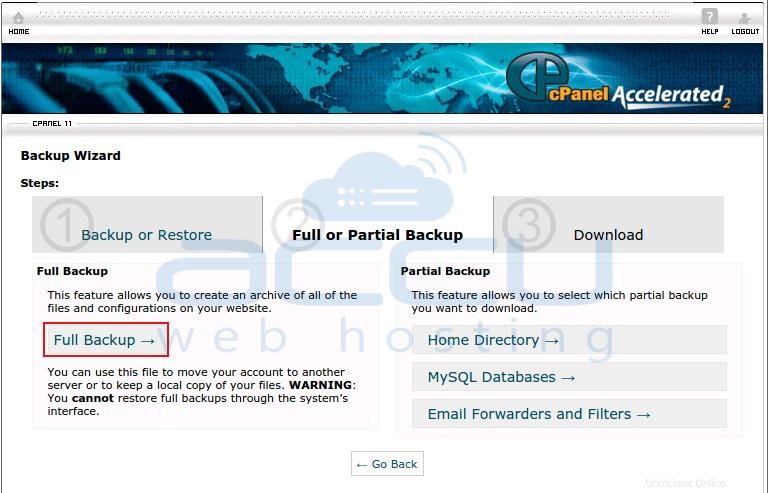
- Sélectionnez la destination de sauvegarde comme Répertoire d'accueil. En fonction des paramètres du serveur distant, vous pouvez également sélectionner Serveur FTP distant et SCP options. Cliquez sur Générer une sauvegarde pour démarrer le processus de sauvegarde. Le processus de sauvegarde peut prendre un certain temps en fonction de la taille de votre compte cPanel. Une fois la sauvegarde effectuée, téléchargez-la sur votre ordinateur local (3ème étape illustrée dans l'image ci-dessus).
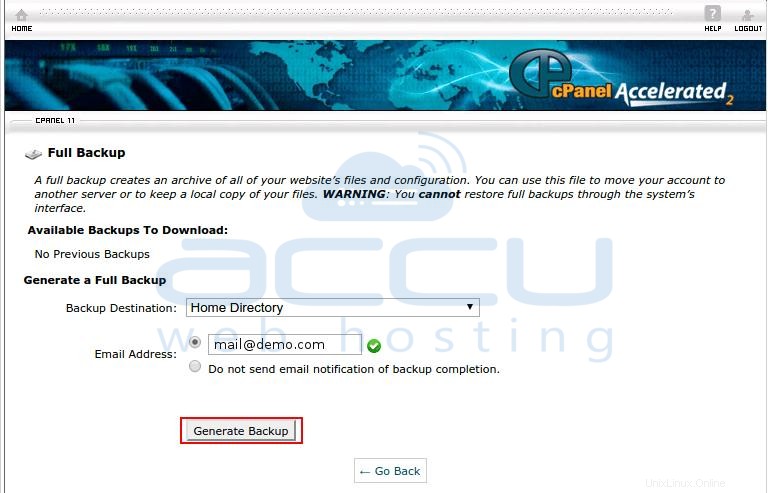
- Maintenant, transférez la sauvegarde générée depuis votre compte d'hébergement mutualisé vers votre VPS ou serveur dédié via FTP. Voici un guide FTP complet vous pouvez vous référer pour configurer votre choix de client FTP et télécharger les fichiers de sauvegarde. Avant de restaurer votre sauvegarde, assurez-vous que vous disposez de suffisamment d'espace disque libre sur le serveur de destination. Vous aurez besoin d'au moins trois fois plus d'espace que votre fichier de sauvegarde, c'est-à-dire que si vous avez un fichier de sauvegarde de 5 Go, vous aurez besoin d'au moins 15 Go d'espace libre sur votre serveur.
- Une fois que vous avez téléchargé le fichier de sauvegarde, déplacez-le vers /home annuaire.
- Maintenant, connectez-vous à WHM. Sous Sauvegarde section sélectionnez Restaurer un fichier de sauvegarde complète/cpmove possibilité.
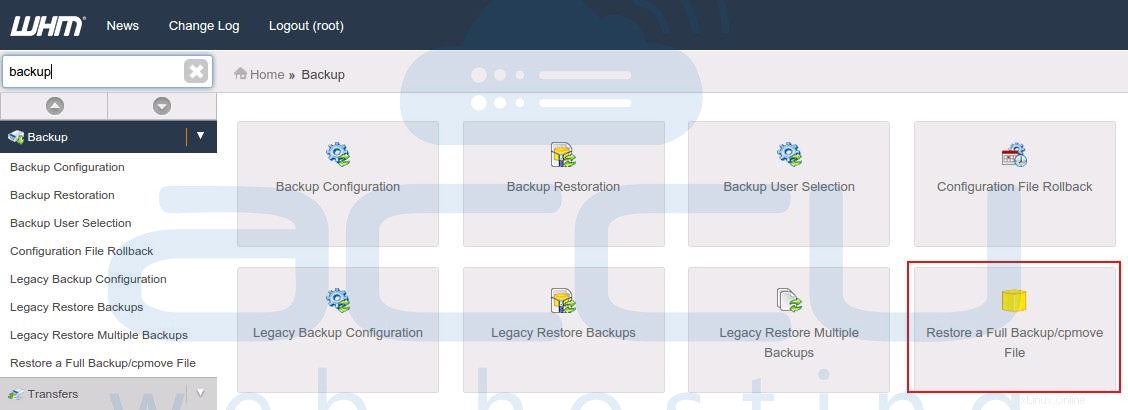
- Sous Paramètres page, conservez Restaurer avec le nom d'utilisateur option cochée. Sélectionnez le fichier de sauvegarde téléchargé dans le menu déroulant et cliquez sur Restaurer bouton pour démarrer le processus de restauration. Le processus de restauration peut prendre un certain temps en fonction de la taille de votre compte.
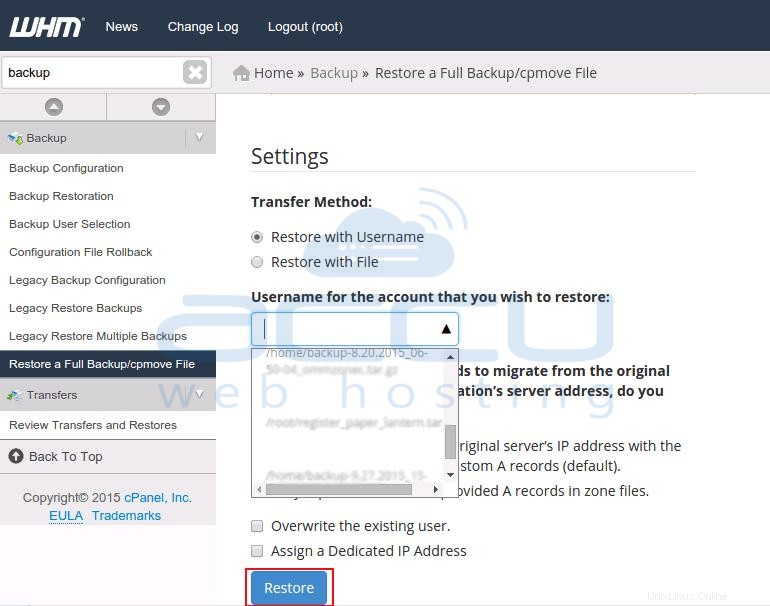
- Lorsque le processus de restauration est terminé, parcourez votre site Web avec une URL temporaire (http://new-server-IP-address/~cpanel-username ).
- Si tout fonctionne parfaitement sur le nouveau serveur, changez les serveurs de noms .